

Pokud nejsou výsledky tisku po automatickém nastavení polohy tiskové hlavy uspokojivé, nastavte polohu tiskové hlavy ručně.
 Poznámka Poznámka
|
Připravte si: tři listy běžného papíru formátu A4 nebo Letter
Zkontrolujte, zda je přístroj zapnutý.
Ujistěte se, že jsou v kazetě (spodní) vloženy alespoň tři listy běžného papíru formátu A4 nebo Letter.
Otevřete výstupní zásobník na papír.
(1) Uchopte výstupní zásobník na papír z obou stran a opatrně jej otevřete.
Nástavec výstupního zásobníku se vysune automaticky při otevření výstupního zásobníku na papír.
(2) Roztáhněte podpěru pro výstup papíru.
 Důležité Důležité
|
Vytiskněte vzorek pro nastavení tiskové hlavy.
(1) Cvrnkněte na obrazovku DOMŮ a potom klepněte na možnost  Nastavení (Setup).
Nastavení (Setup).
Zobrazí se obrazovka nabídky nastavení.
(2) Klepněte na položku  Údržba (Maintenance).
Údržba (Maintenance).
Zobrazí se obrazovka Údržba (Maintenance).
(3) Klepněte na položku Ruční nastavení hlavy (Manual head alignment).
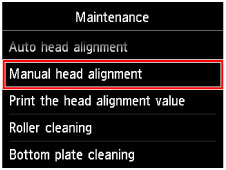
Zobrazí se potvrzovací obrazovka.
 Poznámka Poznámka
|
(4) Klepněte na tlačítko Ano (Yes).
Zařízení vytiskne vzor nastavení tiskové hlavy.
 Důležité Důležité
|
(5) Jestliže se zobrazí zpráva „Byly vzorky vytištěny správně? (Did the patterns print correctly?)“, ověřte, že byly vzorky vytištěny správně, a klepněte na tlačítko Ano (Yes).
(6) Zprávu potvrďte klepnutím na tlačítko Další (Next).
Zobrazí se vstupní obrazovka hodnot nastavení pozice tiskové hlavy.
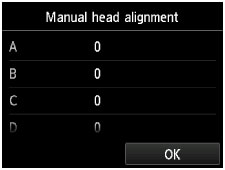
Prohlédněte si první vzorek a nastavte podle něj polohu tiskové hlavy.
(1) Klepněte na sloupec A a prohlédněte si vytisknuté vzorky. Klepněte na číslo vzorku ze sloupce A, na kterém jsou nejméně patrné svislé pruhy.
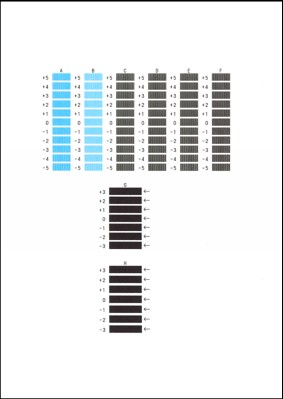
 Poznámka Poznámka
(A) Nejméně zřetelné svislé pruhy (B) Nejzřetelnější svislé pruhy |
(2) Stejným způsobem zadejte čísla vzorků ve sloupcích B až H a potom klepněte na tlačítko OK.
Ve sloupcích G a H vyberte nastavení, ve kterém jsou na místě označeném šipkou nejméně patrné vodorovné pruhy.
 Poznámka Poznámka
(C) Nejméně zřetelné vodorovné pruhy (D) Nejzřetelnější vodorovné pruhy |
(3) Zprávu potvrďte klepnutím na tlačítko OK.
Zařízení vytiskne druhý vzorek.
 Důležité Důležité
|
Prohlédněte si druhý vzorek a nastavte podle něj polohu tiskové hlavy.
(1) Klepněte na sloupec I a prohlédněte si vytisknuté vzorky. Klepněte na číslo vzorku ze sloupce I, na kterém jsou nejméně patrné svislé pruhy.
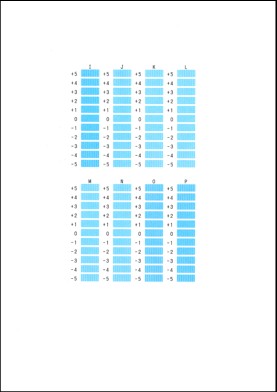
 Poznámka Poznámka
(E) Nejméně zřetelné svislé pruhy (F) Nejzřetelnější svislé pruhy |
(2) Stejným způsobem zadejte čísla vzorků ve sloupcích J až P a potom klepněte na tlačítko OK.
(3) Zprávu potvrďte klepnutím na tlačítko OK.
Zařízení vytiskne třetí vzorek.
 Důležité Důležité
|
Prohlédněte si třetí vzorek a nastavte podle něj polohu tiskové hlavy.
(1) Klepněte na sloupec „a“ a prohlédněte si vytisknuté vzorky. Klepněte na číslo vzorku ze sloupce a, na kterém jsou nejméně patrné vodorovné pruhy.
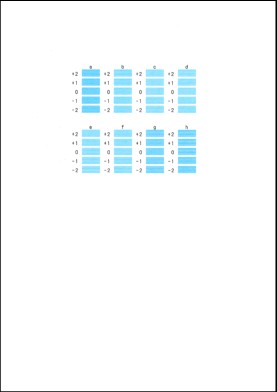
 Poznámka Poznámka
(G) Nejméně zřetelné vodorovné pruhy (H) Nejvíce zřetelné vodorovné pruhy |
(2) Stejným způsobem zadejte čísla vzorků ve sloupcích b až h a potom klepněte na tlačítko OK.
Ruční nastavení tiskové hlavy je dokončeno.
(3) Po zobrazení zprávy o dokončení klepněte na tlačítko OK.
Znovu se zobrazí obrazovka Údržba (Maintenance).
 Poznámka Poznámka
|
Začátek stránky |